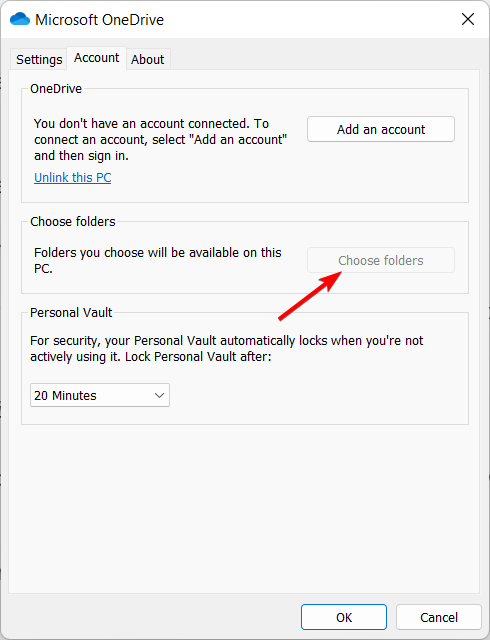Cómo Deshacerte de la X Roja en Carpetas y Archivos OneDrive
3 min. read
Updated on
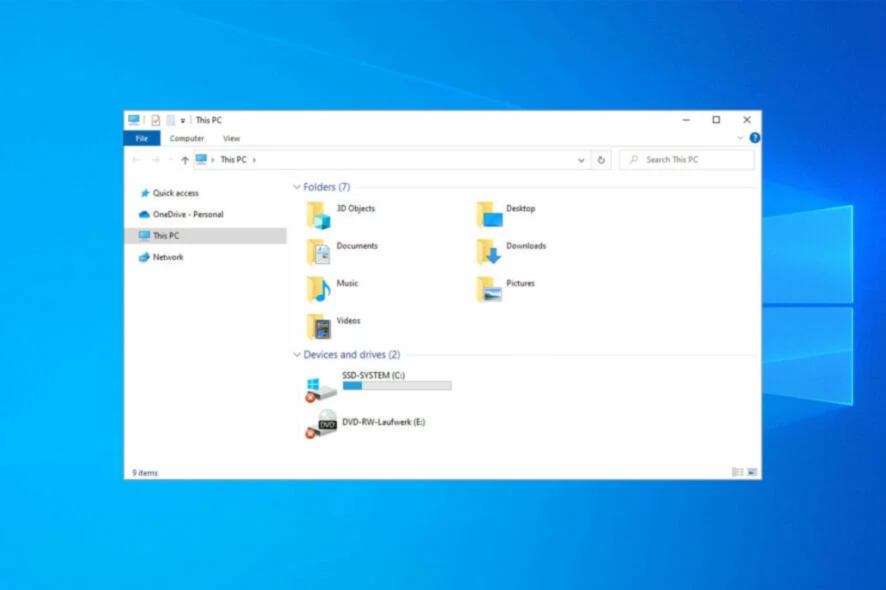
Si tienes carpetas de OneDrive marcadas con una X roja en Windows 10, has venido al lugar correcto. En este artículo, te mostraremos cómo resolver este problema en solo unos sencillos pasos.
Por lo general, verás círculos rojos marcados con una X en el lado izquierdo de algunas en el explorador de archivos, como la carpeta Documentos.
Hay una respuesta simple a este problema: OneDrive no está sincronizado.
¿Qué significa la X roja en una carpeta de Windows 10?
Si ves una X roja junto al nombre de una carpeta, indica que la carpeta (o un archivo dentro de una carpeta) no se pudo reubicar correctamente.
También existe la posibilidad de que tu cuenta de OneDrive no esté sincronizada correctamente en tu dispositivo y que algunas carpetas se hayan omitido.
¿Cómo eliminar la X roja en los íconos del escritorio?
Este problema se ha reportado en todas las versiones de Windows, incluyendo Windows 11. Cuando ocurre este problema, es posible que tengas íconos de escritorio dañados en tu PC.
Otros componentes se ven afectados por este problema; por ejemplo, algunos usuarios informaron que veían una X roja en el ícono de volumen. En este caso, lo más probable es que se trate de un problema de hardware o de controlador.
Algunos otros usuarios reportaron una variación de este problema en forma de íconos de escritorio en blanco en Windows. Si ese es tu caso, puedes resolver este problema fácilmente siguiendo las instrucciones de esta guía.
¿Cómo soluciono la X roja en las carpetas?
[wr_toc]
1. Sincroniza OneDrive con tu cuenta de Microsoft.
1. Haz clic en el botón OneDrive que se encuentra en la esquina inferior derecha de la barra de tareas; luego, selecciona la opción Configuración.
2. Selecciona la opción Desconectar esta PC.
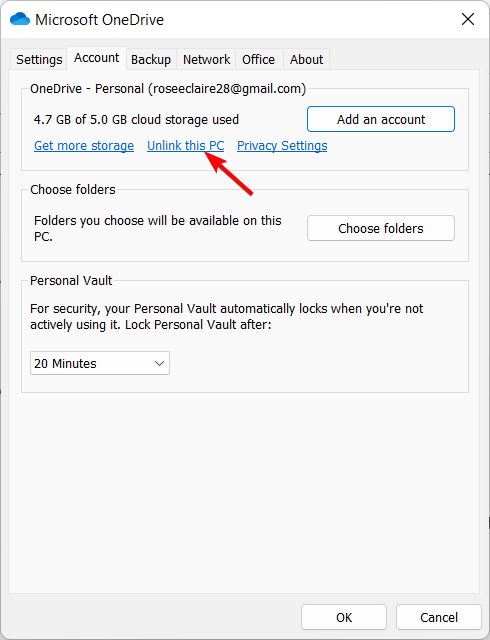
3. Haz clic en el botón Desvincular cuenta.
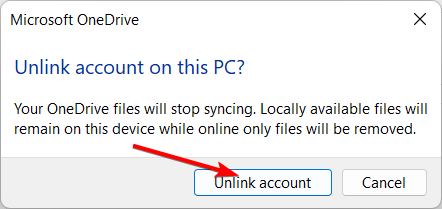
4. Escribe tu cuenta de correo electrónico que está ligada a tu cuenta OneDrive; luego, haz clic en el botón Iniciar sesión.
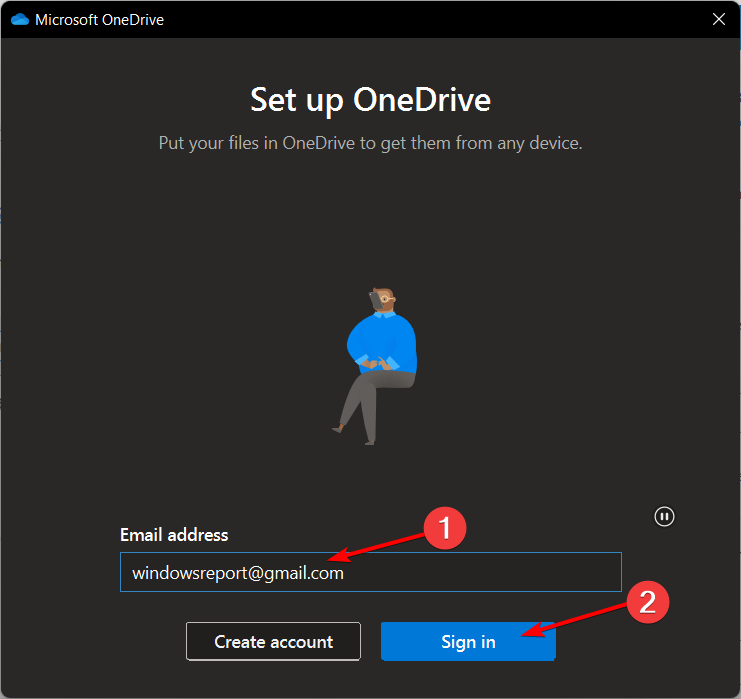
5. Escribe la contraseña de tu cuenta. Selecciona el botón Iniciar sesión y haz clic en Siguiente.
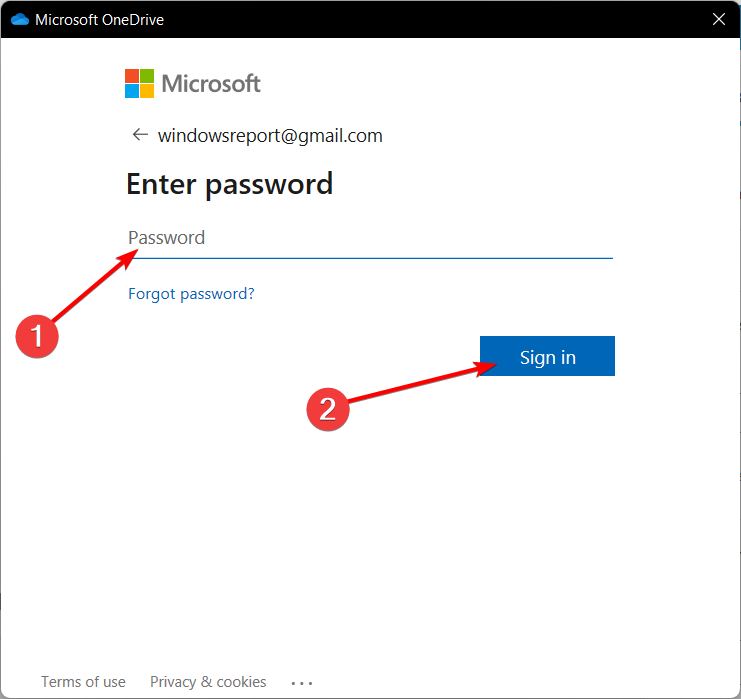
6. Coonforme a las instrucciones en pantalla o cierra la ventana. La X roja en la carpeta SharePoint debería haber desaparecido.
Si estás viendo X rojas en los archivos de tu PC, lo primero que necesitas hacer para arreglar el problema es sincronizar OneDrive con tu cuenta Microsoft. Puedes hacerlo a través de la configuración de OneDrive.
2. Comprueba tu almacenamiento de OneDrive.
Si todo está bien con la sincronización de tu cuenta de Microsoft con OneDrive, es posible que el culpable sea la falta de espacio en la nube.
Esto suele suceder si los usuarios cargan automáticamente todos los archivos y carpetas en OneDrive.
Si OneDrive está casi lleno, verás un signo de exclamación en el ícono de OneDrive.
En este caso, lo que tienes que hacer es actualizar tu OneDrive para obtener un mayor espacio de almacenamiento y seleccionar qué carpetas quieres que se carguen en la nube.
- Ve al menú de OneDrive y selecciona Configuración.
- Haz clic en Elegir carpetas.
- Desmarca las carpetas que no deseas cargar en OneDrive. El problema de la X roja de OneDrive se resolverá.
Además, esta solución podría funcionar para otras herramientas similares, como Google Drive.
3. Reinstala OneDrive.
Actualiza la aplicación OneDrive, Dropbox o cualquier otro servicio en la nube. A veces, es necesario eliminar el software y luego reinstalar la versión más reciente.
Este es el último recurso en caso de que las dos soluciones anteriores no funcionen para ti. Si lo necesitas, puedes optar por utilizar uno de los siete mejores programas de desinstalación para eliminar por completo el servicio en la nube de su PC.
¿Por qué OneDrive no se sincroniza?
Es posible que tu OneDrive no se sincronice correctamente en todos tus dispositivos debido a problemas con internet, contraseñas incorrectas o una simple falla en el sistema.
En casos bastante raros, puede ser un problema en todas las cuentas de OneDrive. Si este es el caso, lo único que puedes hacer es esperar hasta que los desarrolladores de la aplicación aborden el problema.
¿Encontraste útiles nuestras soluciones?
¡Cuéntanoslo en la sección de comentarios!
¿Sigues teniendo problemas?
PATROCINADO
Si las sugerencias que te dimos arriba no solucionaron el problema, es probable que tu PC esté lidiando con errores de Windows más graves. En ese caso, te recomendamos escoger una herramienta como Fortect para arreglar los problemas eficientemente. Después de instalarla, haz clic en el botón Ver & Arreglar presiona Comenzar a Reparar.